Configuración página de login
La web de visitantes, también conocida como página de login es el lugar en el que los usuarios han de identificarse antes de poder empezar a hacer uso de la conexión. A través de este panel podemos configurar esta página añadiendo diferentes elementos.
Una cosa muy importante que tenemos que tener en cuenta es que para que cada cambio que hagamos tenga efecto debemos guardarlo pulsando el botón Guardar configuración que se encuentra a pie de página

A continuación pasaremos a explicar cada elemento de este panel

Texto que se mostrará en la parte superior de la página sobre una línea vertical que ocupa el ancho de la pantalla.
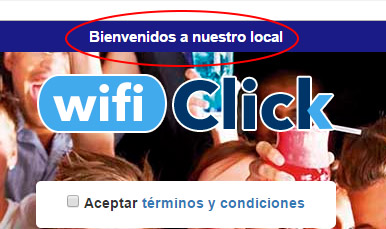
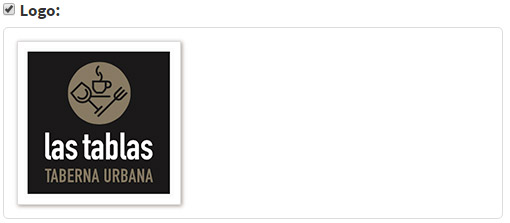
Elección del logotipo o gráfico que queremos que aparezca en nuestra pantalla de login. Solo se admiten los formatos jpg y png.
Hay que prestar una atención especial a la resolución de la imagen, es decir a su tamaño en píxeles. Teniendo en cuenta de que más del 95% de la conexiones se realizan desde teléfonos móviles nuestra recomendación es que esta imagen no tenga un tamaño superior a 300 píxeles de ancho.
Esto es una muestra del tamaño que ocupa un logotipo de 300 píxeles de ancho en la pantalla de un teléfono. Si el tamaño es menor se mostrará de tamaño más pequeño, pero si es mayor los resultados pueden ser imprevisibles. En una tablet podría verse bien y en móvil cortarse.
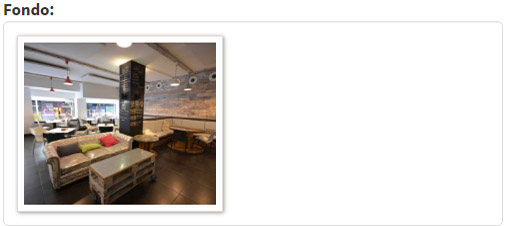
Elección de imagen de fondo. En este caso, más que la resolución en si, lo que más tendremos que tener en cuenta es la proporción de la imagen, que recomendamos que se vea vertical, es decir más alta que ancha y con una proporción 16:9, que suele ser la típica de la mayoría de dispositivos móviles.

Marcando esta casilla conseguimos que el sistema guarda la dirección MAC de los dispositivos que se conecten a nuestra red para que puedan conectar automáticamente sin autorización. Las direcciones serán recordadas el número de días que indiquemos.

Si esta casilla está desmarcada cada usuario publicará una reseña en su muro de red social cada vez que conecte a tu antena, sin tener en cuenta el número de veces que conecte al día. Si un día conecta tres veces publicará también tres veces. Esto puede llegar a ser molesto para él e incluso provocar que esas reseñas sean vistas como spam.
Para evitar eso podemos marcar esta casilla y elegir los días que han de pasar para publicar una nueva reseña. Lo normal es dejarlo en 1 día, de esta manera los usuarios publicarán una vez cada día, independientemente del número de veces que conecten. Si un día conectan tres veces, únicamente publicarán la primera.
¡Ten esto en cuenta!
Si desmarcas esta casilla tu cliente publicará automaticámente (sin darse cuenta) cada vez que se identifique en tu antena. Si conecta varías veces al día podría llegar a molestarse al ver en su muro muchas publicaciones consecutivas y repetidas de tu local.

Cada cliente que quiera usar la conexión WIFI de tu local tendrá que identificarse para poder navegar.
Si activamos esta opción tendrá 5 minutos de cortesía para que pueda hacer uso de la conexión sin tener que registrarse.
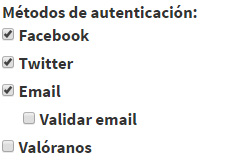
Permite seleccionar los diferentes métodos de autentificación.
Si seleccionamos la opción Email, podemos pedir que se valide el correo introducido, de esta manera comprobaremos que se trata de un correo válido. Si no marcamos Validar email, el cliente podría utilizar un correo falso.
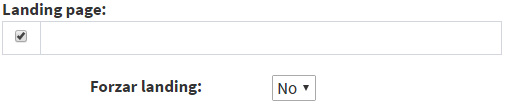
Indicamos la página de aterrizaje, es decir la página la que será dirigido el usuario una vez conecte. Puede ser una web o una página de Facebook.